Personalizarea controlerului fără fir DualSense Edge
Ce poți personaliza
Ce este pe ecran
Crearea și editarea profilurilor
Comutare profiluri
Configurarea setărilor controlerului
Utilizează PlayStation Accessories ![]() pentru a-ți edita profilurile pe PC-ul tău Windows. Dacă nu ți-ai instalat încă aplicația, consultă PlayStation®Accessories pentru instrucțiuni de instalare. Nu uita să actualizezi firmware-ul controlerului la ultima versiune.
pentru a-ți edita profilurile pe PC-ul tău Windows. Dacă nu ți-ai instalat încă aplicația, consultă PlayStation®Accessories pentru instrucțiuni de instalare. Nu uita să actualizezi firmware-ul controlerului la ultima versiune.
Ce poți personaliza
Poți personaliza setările butonului și ale joystick-ului pentru controlerul fără fir DualSense Edge™ și apoi poți salva setările într-un profil personalizat. Iată cum poți utiliza profilurile personalizate:
- Utilizarea comenzilor rapide pentru comutarea profilurilor
Pe controler, poți salva până la patru profiluri, inclusiv profilul implicit. Utilizează comenzile rapide pentru a comuta rapid profilurile în timpul jocului. - Utilizarea profilurilor salvate pe un alt dispozitiv
Profilurile sunt salvate în controlerul tău. Cât timp îți utilizezi controlerul, îți poți accesa profilurile pentru a te juca folosind setările cu care ești obișnuit, chiar pe un alt computer sau dispozitiv mobil.
În profilurile tale poți salva următoarele setări.
- Atribuire butoane
- Sensibilitate/zonă moartă joystick
- Zonă moartă declanșator
- Intensitate vibrație/efect declanșator
De asemenea, îți poți personaliza controlerul prin schimbarea anumitor componente precum butoanele spate și capacele joystick-ului. Pentru detalii despre componentele incluse și modul de înlocuire al acestora, consultă manualul de instrucțiuni al controlerului.
Atribuire butoane
Poți modifica funcțiile alocate butoanelor. Selectează butonul pentru a vedea ce funcții pot fi alocate. Denumirea componentelor controlerului fără fir DualSense Edge
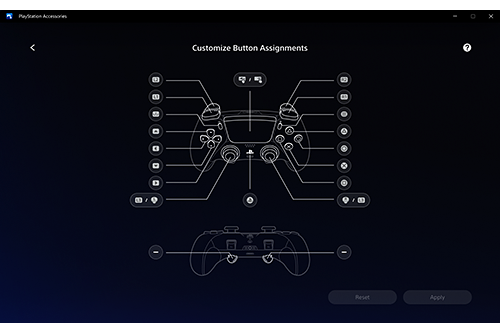
Sensibilitate/zonă moartă joystick
Poți regla sensibilitatea și zona moartă a joystick-urilor de pe controler. Iată câteva exemple:
- Reglează sensibilitatea joystick-ului pentru a mări sau micșora viteza de deplasare sau zona vizualizată de personajul respectiv.
- Definește zona moartă pentru a avea un control mai fin asupra mișcării sau zonei vizualizate de personajul tău.
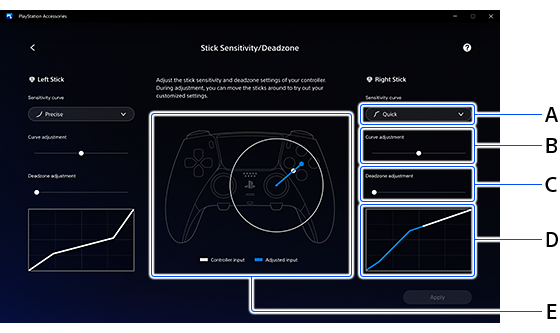
De la A la D este utilizat joystick-ul dreapta ca exemplu. Îți poți configura joystick-ul stânga în același mod.
- A )
-
Curbă de sensibilitate
Alege una din cele șase tipuri de curbe de sensibilitate. Implicit
ImplicitSemnalul de intrare înregistrat crește în funcție de mișcarea joystick-ului.  Rapid
RapidSemnalul de intrare înregistrat accelerează în timp ce înclini joystick-ul. Se recomandă pentru efectuarea mișcărilor rapide. Țintești repede în jocurile rapide tip shooter și te impui în fața adversarilor.  Precis
PrecisSemnalul de intrare minim se înregistrează când înclini joystick-ul. Se folosește pentru mișcări precise.
Fanii jocurilor de tip shooter pot considera că posibilitatea de a ținti încet și precis este utilă. Constant
ConstantSemnalul de intrare înregistrat este limitat chiar dacă înclini mai mult joystick-ul. Permite o mișcare lină și stabilă.  Digital
DigitalO înclinare cât de mică a joystick-ului înregistrează un semnal de intrare aproape de valoarea maximă. Funcții precum butoanele de direcție de pe controler.
Obții o reacție de intrare instantanee în jocurile de luptă și de acțiune. Dinamic
DinamicSemnalul de intrare înregistrat este limitat dacă înclini joystick-ul mai puțin sau mai mult, dar accelerează în intervalul de mijloc.
Îți permite să ai un joc versatil în jocurile tip shooter, unde nu trebuie numai să țintești cu atenție, ci să te și întorci rapid. - B )
- Ajustare curbă
Reglezi fin tipul de curbă selectat în A. - C )
- Ajustare zonă moartă
Zona moartă este intervalul în care poți înclina joystick-ul înainte ca mișcarea să fie recunoscută ca semnal de intrare. De exemplu, cu o zonă moartă de 10% trebuie să înclini joystick-ul mai mult de 10% înainte ca jocul să înregistreze un semnal de intrare. - D )
-
Curbă
Axa orizontală este înclinarea joystick-ului, iar axa verticală este semnalul de intrare reflectat în joc. De exemplu, pe o pantă graduală, înclinând puternic joystick-ului vei obține o mișcare lină. Pe o pantă abruptă, înclinând chiar foarte puțin joystick-ul vei obține o mișcare rapidă. - E )
- Testarea controlerului tău
Evaluează sensibilitatea în timp ce deplasezi joystick-ul.
Zonă moartă declanșator
Zona moartă este intervalul în care poți apăsa un buton înainte ca această apăsare să fie recunoscută ca semnal de intrare. De exemplu, dacă prinzi controlerul și accidental atingi butonul L2 sau R2, poți configura ca această acțiune să nu înregistreze un semnal de intrare.
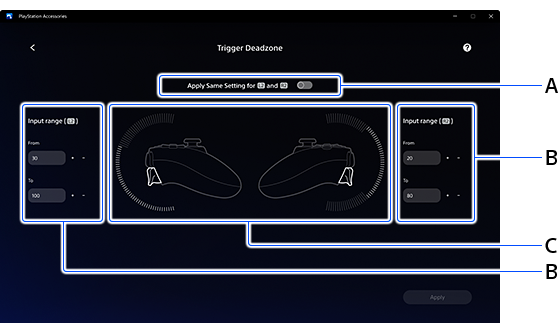
- A )
- Aplică aceleași setări pentru declanșatoarele din stânga și din dreapta
Dacă este activată, numai o parte este afișată. Modificările efectuate afectează în mod egal atât declanșatoarele din stânga, cât și pe cele din dreapta. - B )
- Interval de intrare
Definește cât trebuie să apeși pe declanșator pentru ca jocul tău să înregistreze un semnal de intrare.
De exemplu, dacă definești intervalul de intrare de la 30 la 70, apăsând pe declanșator mai mult de 30, jocul tău va începe să înregistreze un semnal de intrare. Semnalul de intrare ajunge la adâncimea maximă de 70. Dacă apeși pe declanșator mai puțin de 30 sau mai mult de 70, nu se va înregistra un semnal de intrare. - C )
- Testarea controlerului tău
Vezi intervalul de intrare în timp ce apeși pe butoanele L2 și R2.
Intensitate vibrație/efect declanșator
Poți regla intensitatea vibrației controlerului și a efectului declanșator sau le poți dezactiva.
Funcția efect declanșator îți permite să simți diferite niveluri de tensiune și rezistență de la butoanele L2 și R2 ca răspuns la jocul tău. De exemplu, poți simți o rezistență puternică dacă tragi cu putere de un arc cu săgeți sau frânezi brusc într-un joc.
- Poți experimenta efectul declanșator numai în jocurile care acceptă acest efect.
- În funcție de setările definite pentru zona moartă a declanșatorului, funcția de efect declanșator este posibil să nu poată fi folosită.
Pentru butonul L2 și butonul R2 poți seta cât de departe pot merge când le apeși (cursă) utilizând culisoarele opritoare L2/R2 aflate în spatele controlerului. Începând de sus, pentru cursă poți selecta opțiunea cursă lungă, cursă medie și cursă scurtă.
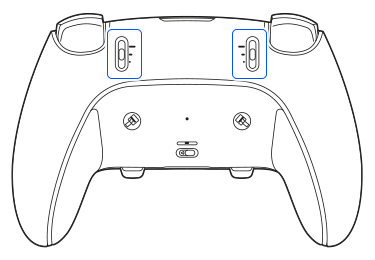
Dacă poziționezi culisoarele opritoare L2 și R2 la cursă medie sau scurtă, funcția efect declanșator nu va funcționa.
Ce este pe ecran
După pornirea PlayStation Accessories ![]() , controlerul tău se conectează și este afișat următorul ecran.
, controlerul tău se conectează și este afișat următorul ecran.
Utilizează un mouse sau o tastatură pentru a opera aplicația.
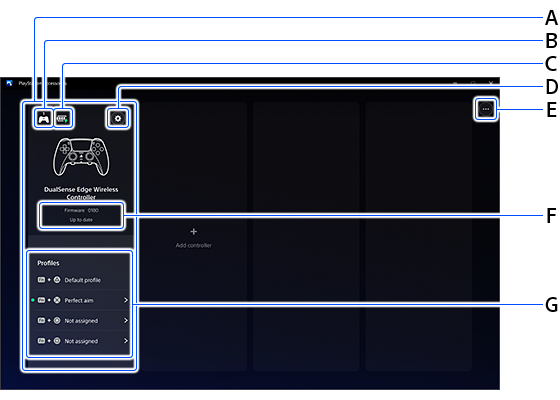
- A )
- Controlere conectate
Poți conecta simultan cel mult patru controlere. - B )
- Număr controler
Numerele controlerelor sunt alocate utilizatorilor în ordinea conectării. De asemenea, poți verifica indicatorul de jucător pentru numărul controlerului. Denumirea componentelor controlerului fără fir DualSense Edge - C )
- Nivel baterie controler
- D )
- Setări pentru controler
Configurezi setările de răspuns ale controlerului, resetezi toate setările și altele. Configurarea setărilor controlerului - E )
- Informații referitoare la aplicație
Verifici informațiile despre versiunea aplicației, gestionezi setările de colectare a datelor, etc.
Selectează Ajutor pentru a deschide acest site web. - F )
- Firmware pentru controlerul tău
Verifică versiunea curentă a firmware. Dacă este disponibilă o nouă versiune, este afișat mesajul Actualizare.
Nu închide PC-ul Windows și nu deconecta controlerul în timpul actualizării controlerului. Dacă actualizezi mai multe controlere, trebuie să actualizezi pe rând, fiecare controler. - G )
- Listă profiluri
Vezi o listă cu profilurile create de tine. Profilul pe care îl utilizezi acum este marcat cu Aplicat în prezent .
.
Creare profil este afișat dacă nu există niciun profil. Crearea și editarea profilurilor
Poți verifica metoda de conectare a controlerului tău selectând Adăugare controler.
Crearea și editarea profilurilor
Crearea unui nou profil
Editarea unui profil creat de tine
Crearea unui nou profil
- 1.
-
Selectează Creare profil sau selectează un profil marcat ca Neatribuit în lista cu profiluri.
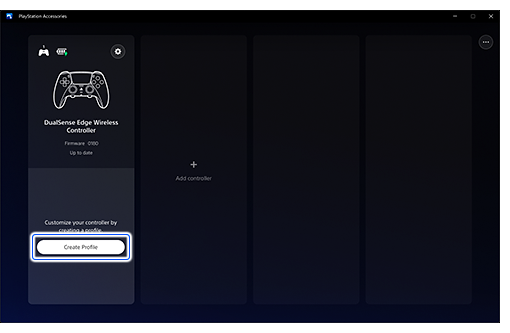
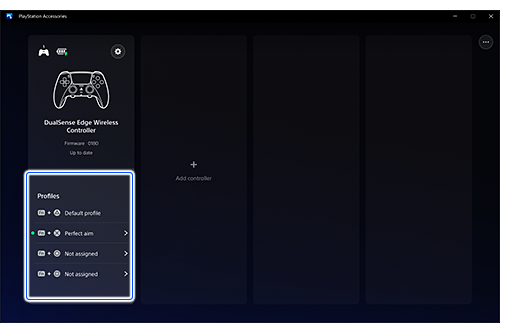
- 2.
- Introdu numele profilului tău și apoi selectează Următorul.
- 3.
-
Selectează comanda rapidă pe care vrei să o asociezi profilului tău și apoi selectează Creare profil.
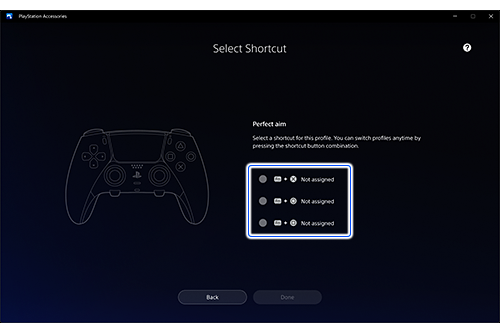
- 4.
- Selectează din setările de pe ecran pentru a începe personalizarea profilului tău.
Pentru a afla ce setări poți personaliza pentru fiecare articol, consultă Ce poți personaliza.După personalizarea fiecărui articol, selectează Aplicare. Dacă revii la ecranul anterior fără să aplici setările, modificările nu sunt salvate.
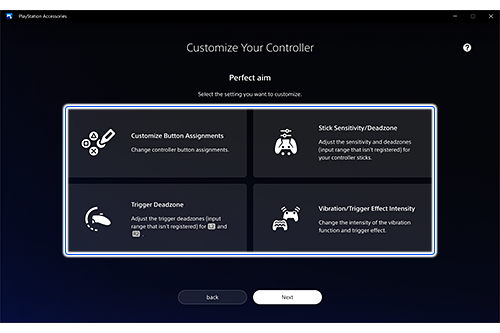
- 5.
- Când ai terminat de personalizat articolele respective, selectează Terminat.
Pentru a utiliza un profil creat de tine, ține apăsate ambele butoane ale comenzii rapide selectate în pasul 3 (o combinație între butonul Fn și butonul  /butonul
/butonul  /butonul
/butonul  ). Comutare profiluri
). Comutare profiluri
- Setarea Profil implicit este alocată butonului Fn și butonului
 . Pentru a-ți utiliza controlerul folosind setările din fabricație, selectează Profil implicit.
. Pentru a-ți utiliza controlerul folosind setările din fabricație, selectează Profil implicit. - Poți aloca până la trei profiluri controlerului tău. Exclusiv opțiunea Profil implicit.
Editarea unui profil creat de tine
- 1.
-
Selectează profilul pe care vrei să îl editezi.
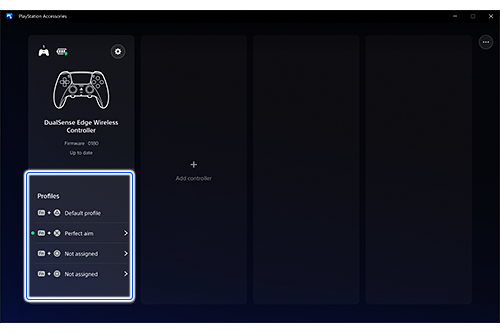
- 2.
-
Selectează Editare.
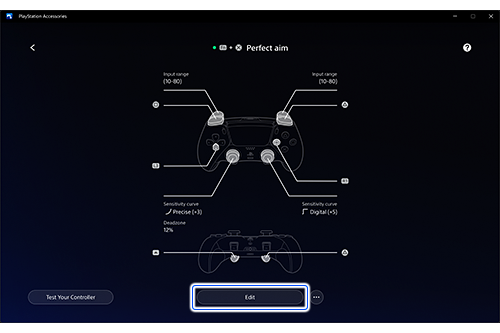
- Dacă ai selectat Testează-ți controlerul, poți utiliza joystick-urile și butonul L2/butonul R2 pentru a testa sensibilitatea și intervalul de intrare al controlerului.
- Nu poți edita sau șterge opțiunea Profil implicit.
Comutare profiluri
În timpul jocului, ține apăsat butonul Fn, și apoi apasă pe butonul  /butonul
/butonul  /butonul
/butonul  /butonul
/butonul  pentru a comuta la profilul respectiv. Denumirea componentelor controlerului fără fir DualSense Edge
pentru a comuta la profilul respectiv. Denumirea componentelor controlerului fără fir DualSense Edge
În cazul în care comuți profilurile, controlerul vibrează și indicatorul de jucător luminează intermitent de un anumit număr de ori.
Buton Fn și buton  |
Unu |
|---|---|
Buton Fn și buton  |
Doi |
Buton Fn și buton  |
Trei |
Buton Fn și buton  |
Patru |
Poți modifica ce face controlerul tău la comutarea profilurilor din Setări pentru controler.
Configurarea setărilor controlerului
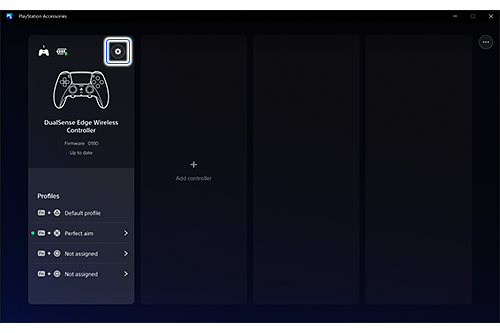
Iată ce poți face dacă selectezi Setări pentru controler ![]() :
:
| Primește feedback atunci când comuți între profiluri | Îți setezi controlerul să vibreze sau să se aprindă la comutarea profilurilor. Comutare profiluri |
|---|---|
| Indicatori pentru luminozitatea controlerului | Setezi luminozitatea indicatorului de jucător și a barei luminoase pe controlerul tău. Denumirea componentelor controlerului fără fir DualSense Edge |
| Parcurgere tur | Vezi ecranul de deschidere afișat la prima conectare a controlerului tău fără fir DualSense Edge. |
| Resetează controlerul fără fir DualSense Edge | Toate profilurile tale sunt șterse, toate setările sunt resetate, iar controlerul este resetat la setările din fabricație. |
